如何在 Opera 分割畫面中建立和使用選項卡
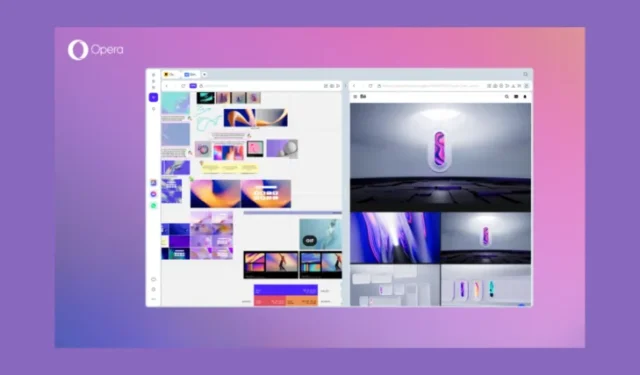
要知道什麼
- 分割畫面是 Opera One 瀏覽器的新功能,可讓您並排放置兩個分頁。
- 向下拖曳選項卡並將其放置在目前選項卡的兩側以進行分割畫面。或者,選擇兩個選項卡,右鍵單擊並選擇“建立分割畫面”。
- 分割畫面目前僅在 Opera One 開發者版本上提供。如果該功能尚未在 Opera One 上推出,請從 搜尋並啟用「Opera Split Screen」
opera://flags/。
Opera 是當今少數的極富創新性的瀏覽器之一。最近,該公司宣布了一系列更新,其中最主要的是能夠並排加入選項卡以供同時使用。該功能也稱為“分割螢幕”,其工作原理與 Windows 佈局功能類似。但瀏覽器本身擁有這樣的功能提供了一些額外的便利。以下是開始使用 Opera 選項卡「分割畫面」功能所需的一切。
第 1 步:如何在 Opera 上啟用選項卡分割畫面
由於「分割畫面」功能最近剛發布,您需要滿足以下要求並啟用 Opera 標誌才能使其正常運作。
要求
要開始使用 Opera 上的「分割畫面」功能,首先,安裝 Opera One 瀏覽器的開發人員版本。使用下面的連結來執行此操作。
- Opera One(開發者版本)| 下載連結
安裝後,請按照下一節中給出的步驟開始使用「分割畫面」功能。但如果該功能尚未向您推出,請不要擔心。您仍然可以通過以下步驟獲取它:
- 打開一個新分頁並轉到
opera://flags/
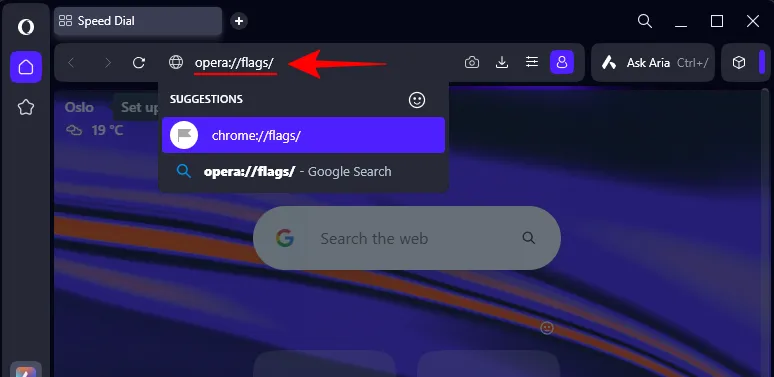
- 搜尋分割畫面。然後將其設定為啟用。
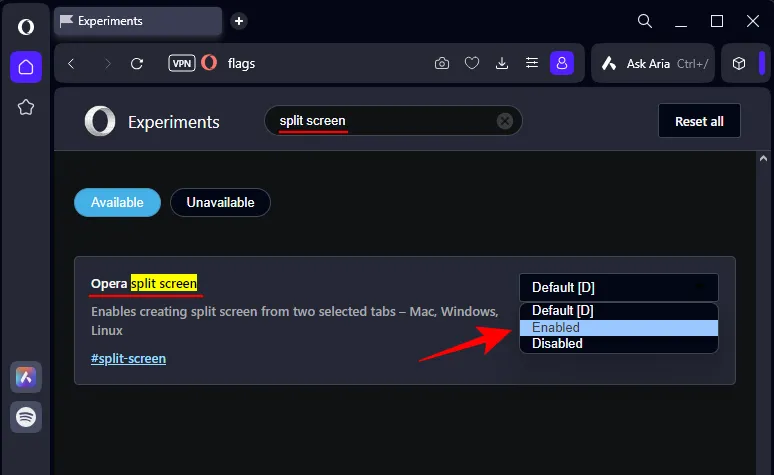
- 按一下「重新啟動」,您應該能夠按照下面給出的步驟使用該功能。
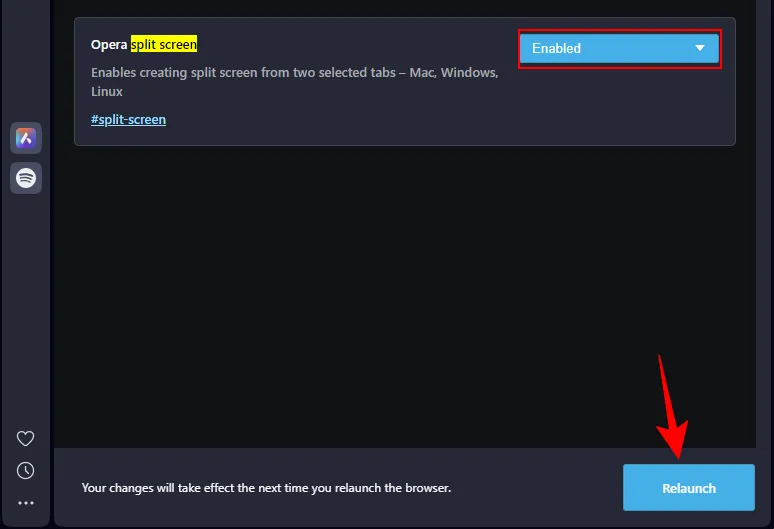
步驟 2:如何在 Opera 上建立和使用分割畫面選項卡
- 要將兩個選項卡並排放置,只需向下拖曳選項卡並在看到“拆分”訊息時鬆開即可。您可以將此標籤放置在目前標籤的任一側。
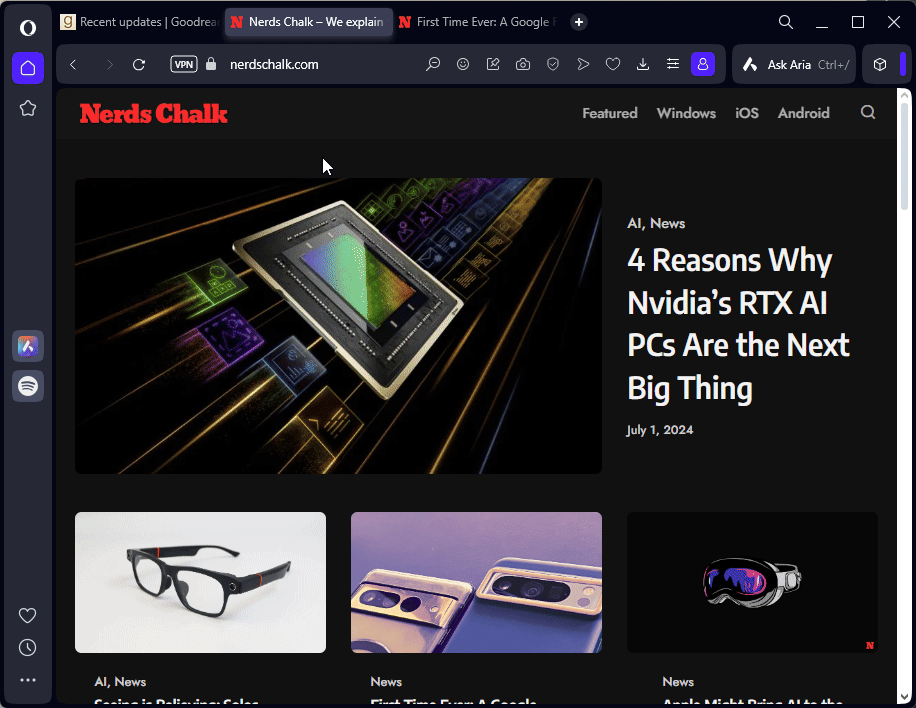
- 或者,您可以按住
Ctrl鍵,選擇兩個選項卡,右鍵單擊並選擇“建立分割畫面”。
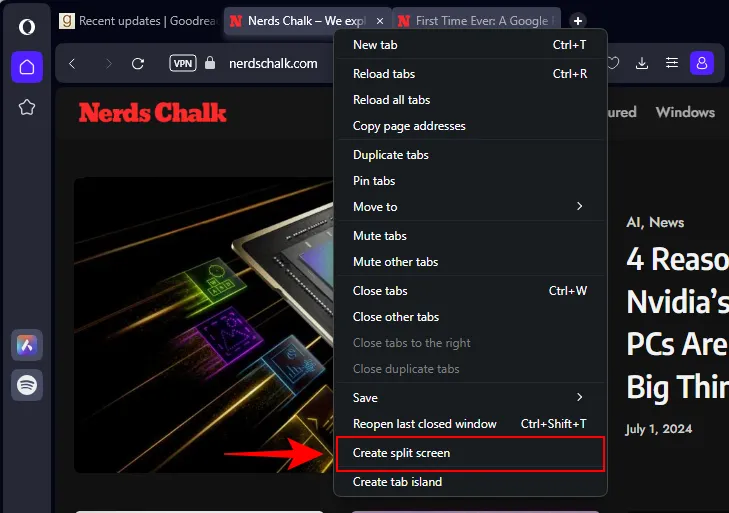
- 當分割畫面處於活動狀態時,您也會在頂部看到選項卡連接在一起。
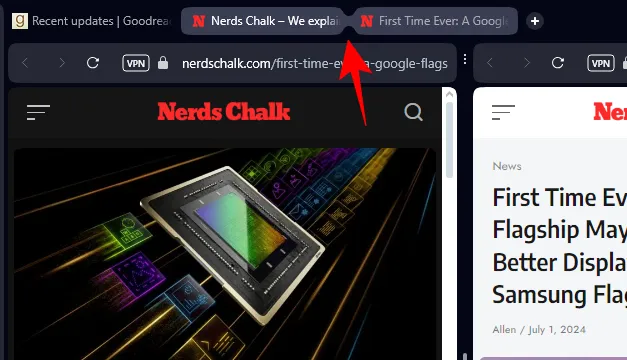
- 您可以拖曳分隔兩個標籤的邊框來調整它們的大小。
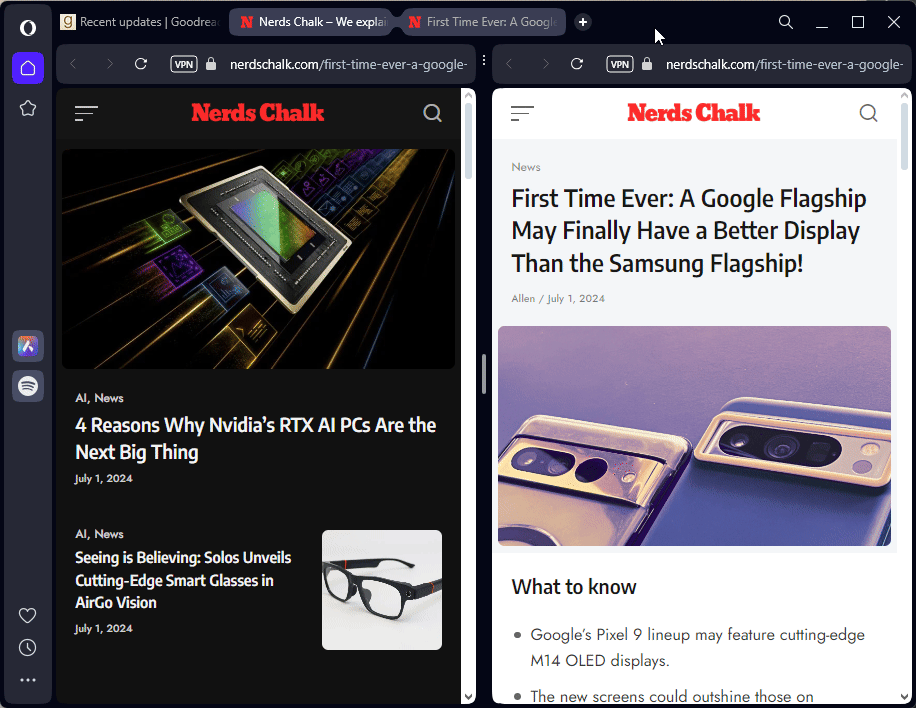
- 您可以繼續開啟或關閉其他標籤、循環瀏覽它們等。
- 若要關閉分屏,請右鍵點選任一選項卡,然後選擇退出分割畫面。
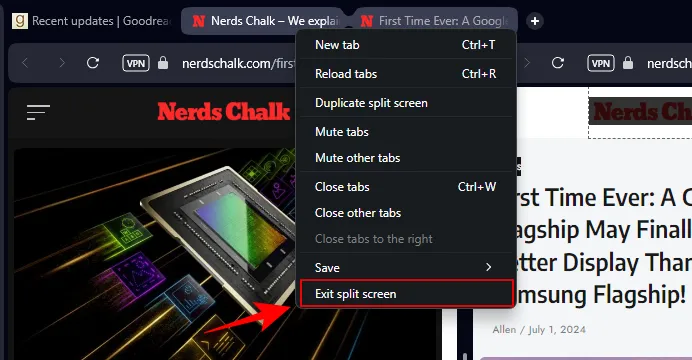
Opera 的選項卡分割畫面功能非常適合沒有外部顯示器的使用者。透過並排放置選項卡,現在使用小螢幕的筆記型電腦用戶也可以更好地管理他們的工作流程。結合 Windows 自己的佈局功能,您可以有效地將選項卡並排放置在多個不同的視窗上。



發佈留言